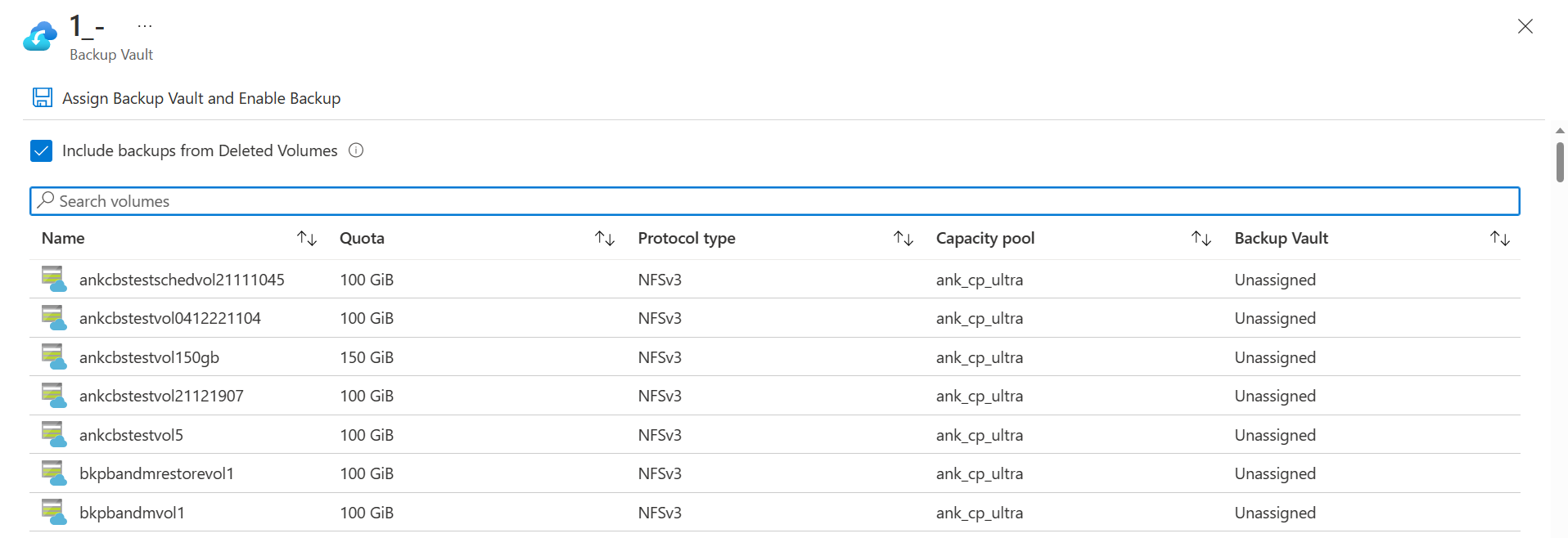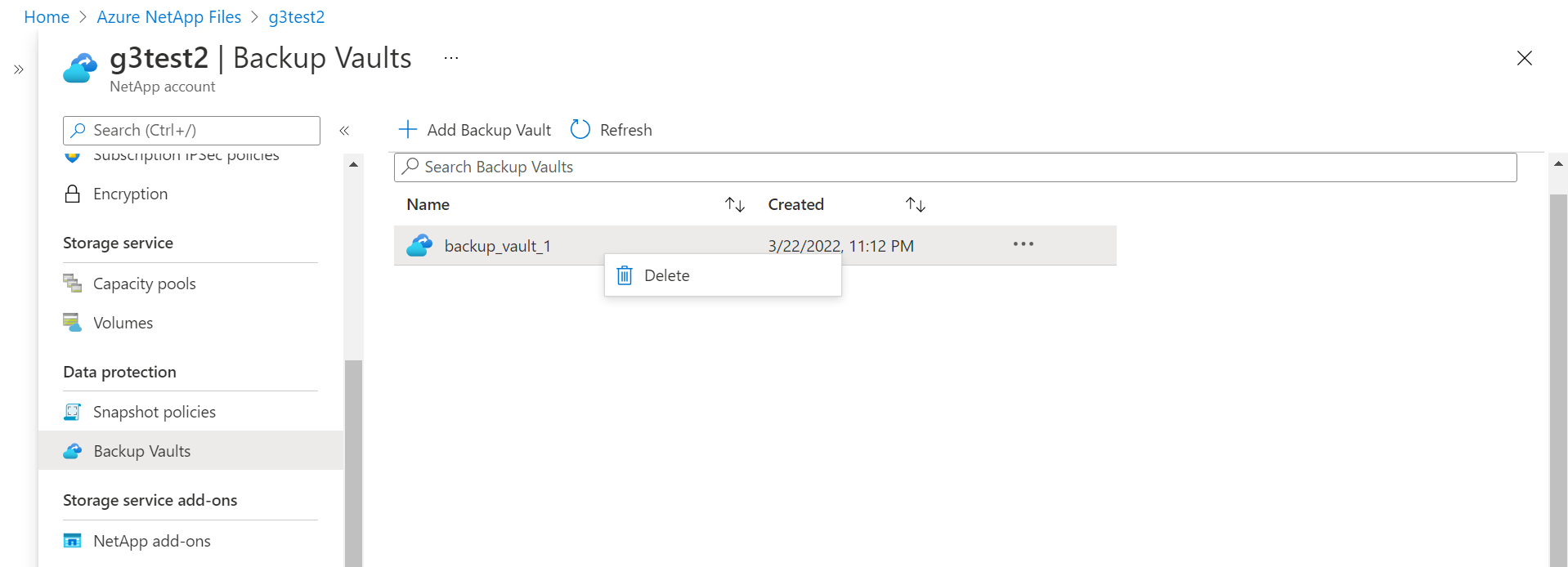Back-upkluizen beheren voor Azure NetApp Files
Back-upkluizen slaan de back-ups voor uw Azure NetApp Files-abonnement op.
Hoewel het mogelijk is om meerdere back-upkluizen te maken in uw Azure NetApp Files-account, is het raadzaam slechts één back-upkluis te hebben.
Belangrijk
Als u bestaande back-ups in Azure NetApp Files hebt, moet u de back-ups migreren naar een back-upkluis voordat u een bewerking met de back-up kunt uitvoeren.
Een back-upkluis maken
Navigeer in uw Azure NetApp Files-abonnement naar het menu Backup Vaults .
Selecteer + Back-upkluis toevoegen. Wijs een naam toe aan uw back-upkluis en selecteer Vervolgens Maken.
Back-ups migreren naar een back-upkluis
Als u bestaande back-ups hebt, moet u deze migreren naar een back-upkluis voordat u deze vanuit een back-up kunt herstellen.
Navigeer naar Back-ups.
Selecteer Back-upkluis toewijzen in de banner boven de back-ups.
Selecteer de volumes voor het migreren van back-ups. Selecteer vervolgens Toewijzen aan Backup Vault.
Als er back-ups zijn van volumes die zijn verwijderd die u wilt migreren, selecteert u Back-ups opnemen uit verwijderde volumes. Deze optie is alleen ingeschakeld als er back-ups van verwijderde volumes aanwezig zijn.
Navigeer naar het menu Backup Vault om uw back-ups weer te geven en te beheren.
Een back-upkluis verwijderen
Navigeer naar het menu Backup Vault .
Identificeer de back-upkluis die u wilt verwijderen en selecteer de drie puntjes
...naast de naam van de back-up. Selecteer Verwijderen.
Volgende stappen
- Meer informatie over een back-up van Azure NetApp Files
- Vereisten en overwegingen voor back-ups van Azure NetApp Files
- Resourcelimieten voor Azure NetApp Files
- Back-ups op basis van beleid configureren
- Handmatige back-ups configureren voor Azure NetApp Files
- Back-upbeleid beheren
- Back-ups zoeken
- Een back-up herstellen naar een nieuw volume
- Back-ups van een volume verwijderen
- Metrische gegevens voor volumeback-up
- Veelgestelde vragen over back-ups van Azure NetApp Files